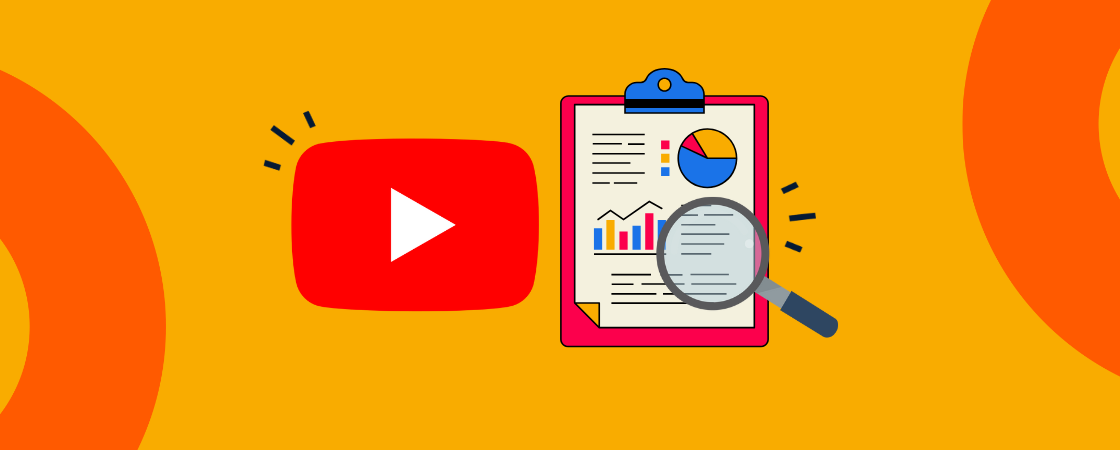Quem é social media sabe que investir no YouTube não é moleza. Você cria roteiros especiais, executa produções impecáveis e utiliza as melhores técnicas de SEO para a plataforma.
Mas, depois de todo esse esforço, a pergunta que fica é: “como será que meu canal está realmente se saindo?”. É exatamente para responder essa pergunta que o relatório do YouTube entra em cena.
Pra quem trabalha com isso e entende o valor de cada view, curtida e comentário, um relatório do YouTube é como uma bússola que indica o caminho certo. Porque, cá entre nós, você não quer só postar vídeos e torcer pra dar bom, certo?
Com um relatório bem feito, você consegue enxergar os detalhes: quais vídeos estão “eita atrás de eita” em engajamento, onde estão os pontos altos e onde dá pra otimizar.
Se você quer transformar o canal em uma verdadeira máquina de engajamento e impacto, o relatório do YouTube é o parceiro que você precisa. Preparado para decifrar as métricas e dar aquele up na estratégia?
O que é um relatório YouTube e por que ele é essencial?
Um relatório para YouTube é uma análise detalhada do desempenho do seu canal e dos seus vídeos. Ele reúne métricas essenciais, como visualizações, tempo de exibição, engajamento e retenção do público.
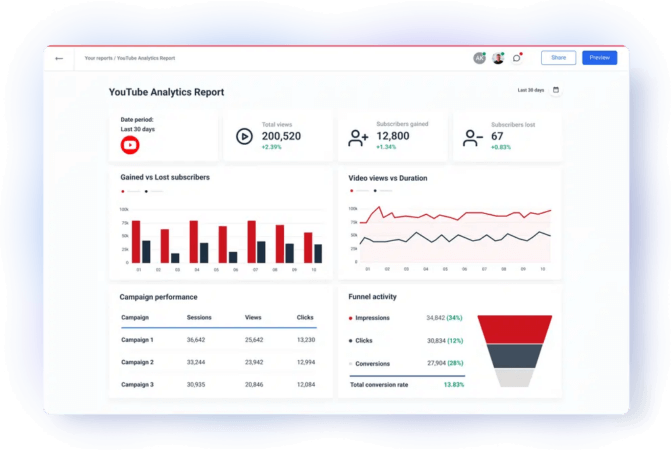
Esse documento é uma ferramenta estratégica para saber o que funciona e o que pode ser aprimorado, mostrando de forma clara os pontos fortes e os pontos a melhorar. Para quem trabalha com redes sociais, é essencial porque oferece insights valiosos que podem fazer o canal decolar.
Naturalmente, um relatório deve conter informações variáveis, conforme a necessidade do administrador. É por isso que existem variações de modelos e templates, mas um bom relatório deve ser personalizado.
Para um criador de conteúdo, por exemplo, métricas relacionadas à monetização são valiosas. Por outro lado, para uma marca, dados de desempenho como alcance e tempo assistido podem ter maior valor.

Qual é a diferença entre relatório e dashboard?
Um relatório do YouTube pode ser tanto estático quanto em formato de dashboard. Um relatório estático apresenta geralmente dados fixos em um documento PDF ou planilha, focando em análises de períodos específicos e com descrições detalhadas.
Já no formato de dashboard, o relatório se torna uma interface visual interativa, permitindo acompanhar os dados em tempo real.
O que é o YouTube Studio?
O YouTube Studio é a central de operações para todo criador de conteúdo no YouTube. Ele oferece uma série de ferramentas e informações que ajudam no gerenciamento de um canal.
Em outras palavras, o YouTube Studio é o painel onde você controla tudo, como a edição de títulos e descrições, upload de vídeos e acompanhamento de dados de visualização e engajamento.
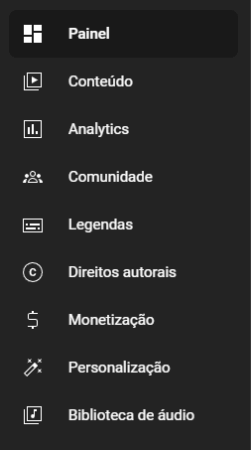
Com o YouTube Studio, você tem acesso a funcionalidades essenciais, como:
- Painel: aba que fornece uma visão geral do canal, incluindo estatísticas recentes, desempenho dos vídeos mais recentes, notificações importantes e dicas para melhorar o conteúdo. É uma central rápida para acompanhar o que está acontecendo no canal;
- Conteúdo: exibe uma lista de todos os vídeos e transmissões ao vivo publicados no canal. Aqui, o criador pode gerenciar o status dos vídeos, visualizar detalhes como títulos, descrições e miniaturas, além de aplicar configurações como privacidade e restrições de idade;
- Analytics: a aba Analytics oferece uma análise detalhada do desempenho do canal, incluindo visualizações, tempo de exibição, retenção de público, principais fontes de tráfego, dados demográficos da audiência e outros insights importantes para o crescimento do canal;
- Comunidade: nesta seção, o criador pode gerenciar os comentários recebidos nos vídeos, interagir com os inscritos, e visualizar mensagens do chat ao vivo de transmissões passadas. É um espaço para fortalecer o relacionamento com o público;
- Legendas: permite adicionar e gerenciar legendas para vídeos, facilitando o acesso ao conteúdo para uma audiência mais ampla, incluindo pessoas que falam outros idiomas ou que têm deficiência auditiva;
- Direitos autorais: a aba avisa o criador sobre potenciais violações de direitos autorais em seus vídeos e oferece ferramentas para resolver disputas de maneira apropriada, protegendo tanto o canal quanto o conteúdo de terceiros;
- Monetização: mostra o status de elegibilidade para monetização e permite acompanhar a receita gerada pelos vídeos, como os ganhos por anúncios, membros do canal e outras formas de monetização oferecidas pelo YouTube;
- Personalização: oferece ferramentas para personalizar a aparência do canal, incluindo o layout da página inicial, as seções de vídeos em destaque e a apresentação visual do canal para atrair e engajar visitantes;
- Biblioteca de áudio: disponibiliza uma coleção de músicas e efeitos sonoros gratuitos que os criadores podem usar nos vídeos sem preocupação com direitos autorais.
Em resumo, o YouTube Studio é a ferramenta essencial para quem quer ter controle completo sobre o canal e usar dados para criar conteúdo cada vez mais relevante.
Como acessar o YouTube Studio?
Para começar a usar o YouTube Studio e gerenciar seu canal basta seguir alguns passos simples:
Acesso ao YouTube Studio no Desktop:
- Faça login na sua conta do YouTube;
- No canto superior direito, clique no seu avatar (foto de perfil);
- No menu suspenso, selecione “YouTube Studio”.
Acesso ao YouTube Studio no mobile:
Se preferir usar o celular, o YouTube Studio também está disponível como aplicativo para dispositivos móveis, oferecendo a mesma praticidade para gerenciar o canal onde quer que você esteja:
- Baixe o app YouTube Studio na Google Play Store ou na App Store;
- Abra o app e faça login com a conta do canal.
- Assim que entrar, você já terá acesso a uma versão adaptada do painel de controle, com métricas, notificações e até opções para responder a comentários diretamente do celular.
Como acessar as estatísticas do canal (YouTube Analytics)?
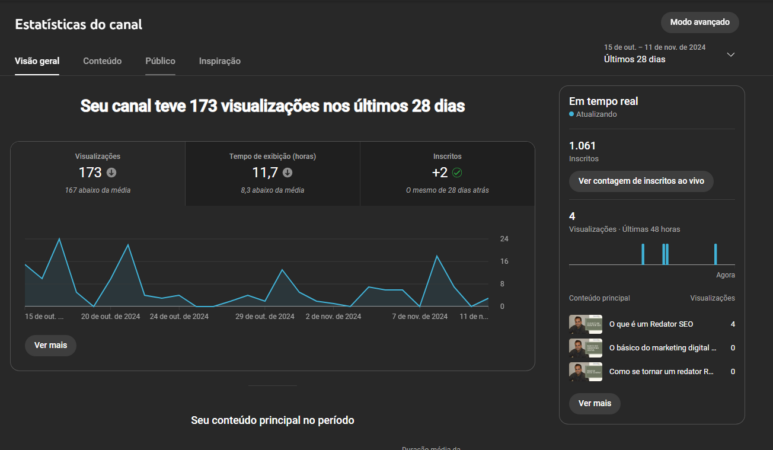
Para acessar as estatísticas do seu canal no YouTube Studio, siga estes passos:
- Acesse o YouTube Studio: faça login na sua conta do YouTube e clique no seu perfil no canto superior direito da tela. Selecione “YouTube Studio” no menu suspenso;
- Vá para a aba Analytics: no painel esquerdo, clique em “Analytics”. Isso abrirá a seção de estatísticas do seu canal;
- Explore as estatísticas: dentro da aba Analytics, você encontrará várias guias e métricas:
- Visão geral: mostra as principais estatísticas, como visualizações, tempo de exibição, crescimento de inscritos e o desempenho dos vídeos mais recentes;
- Conteúdo: exibe dados sobre impressões, taxa de cliques, duração média da visualização e como os espectadores encontram seus vídeos (playlists, pesquisa, links externos etc.)
- Público: fornece informações sobre o perfil do público, incluindo recorrência, localização, idade e outras características;
- Inspiração: traz sugestões automáticas personalizadas com ideias para os próximos vídeos.
- Examine vídeos individuais: você também pode visualizar dados específicos de um vídeo na aba “Conteúdo”.
Quais são as principais métricas para incluir em um relatório do YouTube?
Quando falamos de um bom relatório para YouTube, algumas métricas são essenciais para entender o verdadeiro impacto do seu conteúdo. A
baixo, estão as principais métricas que não podem faltar para uma análise completa e estratégica do seu canal:
- Visualizações e Tempo de Exibição: as visualizações mostram o número de vezes que seu vídeo foi assistido, mas é o tempo de exibição que revela o quanto os espectadores realmente estão investindo no conteúdo. Quanto maior o tempo de exibição, maior o engajamento e a relevância do vídeo;
- Taxa de Retenção: essa métrica é ouro para social medias! Ela indica o quanto do vídeo os espectadores assistem antes de saírem. Uma alta taxa de retenção mostra que o vídeo consegue manter a atenção, enquanto uma queda rápida sugere que algum ajuste pode ser necessário;
- Taxa de Cliques (CTR) da Thumbnail: a primeira impressão conta muito. A CTR da miniatura indica quantas pessoas clicaram no vídeo depois de verem a miniatura e o título. Uma boa CTR é sinal de que sua chamada visual está atraindo o público;
- Engajamento (Curtidas, Comentários e Compartilhamentos): esses são os sinais sociais que mostram o quão bem o conteúdo está ressoando com o público. Curtidas, comentários e compartilhamentos indicam que o vídeo gerou uma reação e vale a pena explorar conteúdos semelhantes;
- Origem de Tráfego: saber de onde vem o tráfego é essencial para ajustar sua estratégia. Essa métrica mostra as fontes que levam espectadores ao vídeo, como buscas no YouTube, redes sociais ou links externos. Com isso, você consegue entender onde seu conteúdo está tendo mais alcance;
- Assinantes Ganhos/Perdidos: essa métrica indica quantos novos inscritos foram conquistados (ou perdidos). É uma ótima forma de avaliar o impacto do conteúdo na fidelização do público;
- Dados Demográficos: analisar a faixa etária, gênero e localização do público ajuda a personalizar o conteúdo e a entender melhor quem está consumindo seu canal.
Passo a passo para criar um relatório para YouTube
Criar um relatório YouTube que realmente faça diferença no desempenho do canal exige um processo estruturado.
Abaixo, veja um passo a passo para construir um relatório completo e estratégico, que vai ajudar você a tomar decisões com base em dados.
Defina objetivos e KPIs
Antes de tudo, é fundamental saber o que você quer alcançar.
Defina objetivos claros, como aumentar visualizações, melhorar o engajamento ou conquistar novos inscritos.
Em seguida, estabeleça KPIs (Indicadores de Desempenho) que ajudem a medir esses objetivos. Por exemplo, taxa de retenção, tempo médio de exibição ou crescimento de assinantes.
Reúna os dados essenciais
Agora é hora de coletar as métricas importantes. Use o YouTube Analytics para obter dados sobre visualizações, tempo de exibição, CTR, engajamento, entre outros.
Ferramentas adicionais, como Google Analytics e mLabs DashGoo, podem complementar essas informações com insights mais amplos sobre o tráfego.
Organize as informações
Um bom relatório não é só sobre coleta de dados, mas também como você apresenta essas informações. Agrupe as métricas por tópicos (como engajamento, alcance, retenção) para que tudo fique claro e fácil de entender.
Esse tipo de organização facilita tanto para você quanto para a equipe. Lembre-se, também, de adaptar o relatório ao seu público. Gerentes e clientes, por exemplo, provavelmente terão interesse em métricas distintas.
Análise e interpretação dos dados
Analise as métricas e busque padrões ou tendências. Quais vídeos estão mantendo a atenção do público? Qual tipo de conteúdo está gerando mais engajamento?
Interpretar os dados é fundamental para extrair insights que ajudem a aprimorar o conteúdo.
Criação de gráficos e visualizações
Para tornar o relatório mais dinâmico e visual, use gráficos e tabelas. Esses recursos facilitam a compreensão dos dados e tornam o relatório mais atraente.
Geração do relatório final
Com tudo organizado, monte o relatório final. Inclua uma introdução que resume os principais insights, seguida pelas seções de dados e análise detalhada.
Seja direto e destaque as áreas que merecem mais atenção ou que oferecem oportunidades de melhoria.
Transforme seus dados em decisões estratégicas com o mLabs DashGoo!
Criar relatórios detalhados não precisa ser um “Deus nos acuda”. O mLabs DashGoo oferece ferramentas poderosas para gerar relatórios completos e personalizáveis, que ajudam a otimizar o desempenho do seu canal no YouTube (e outras redes sociais) e a ajustar sua estratégia com precisão.
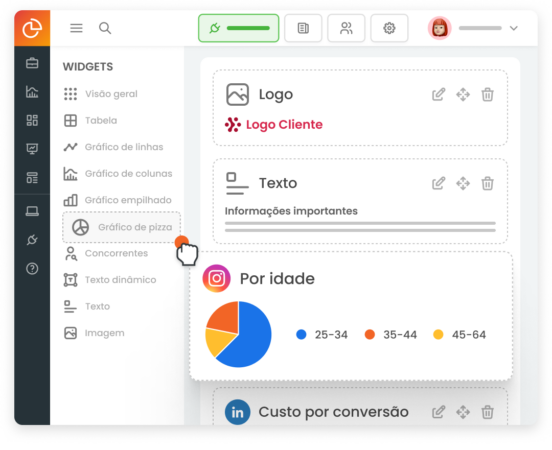
Não perca tempo, comece agora a melhorar seus relatórios e levar seu canal a outro nível! Solicite agora um teste grátis e explore todas as funcionalidades do mLabs DashGoo e crie relatórios que realmente fazem a diferença.